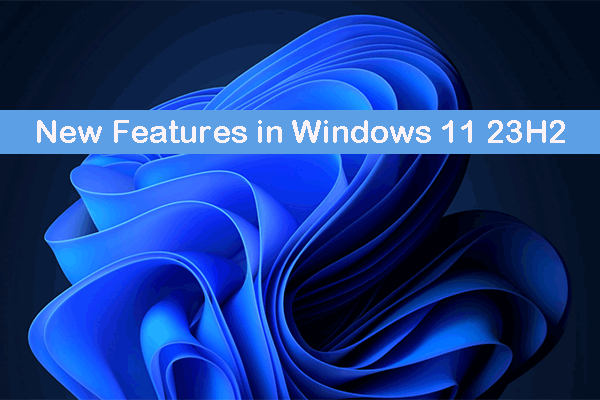Панель задач прозрачна после установки KB5035853? Исправления здесь!
Windows 11 KB5035853 была выпущена 12 марта 2024 г. и содержит множество новых функций и исправлений ошибок. Однако некоторые пользователи сообщили, что страдают от проблемы «панель задач прозрачна после установки KB5035853». Что делать, если KB5035853 делает панель задач прозрачной? См. решения из этого поста MiniTool.
Проблема: панель задач становится прозрачной после установки KB5035853
Microsoft официально выпустила Windows 11 KB5035853 12 марта 2024 г. В этом обновлении вводятся изменения, соответствующие Закону о цифровых рынках (DMA), а также исправления безопасности для вашей операционной системы Windows. Однако многие пользователи заявили, что после установки недавнего обновления их панель задач стала полностью прозрачной. Вот реальный пример:
«После обновления моя панель задач внезапно стала на 100% прозрачной. Из-за этого я не вижу элементов на панели задач и не вижу элементов на рабочем столе под ней. Система | Эффекты прозрачности отключены. Я не могу найти никаких других настроек, связанных с прозрачностью. Как мне сбросить его, чтобы панель задач была сплошной, а не прозрачной? Самым последним обновлением было накопительное обновление 2024-03 для Windows 11 версии 23H2 для систем на базе x64 (KB5035853). Спасибо.» Answers.microsoft.com
Мы изучили методы, которые доказали свою эффективность в решении проблемы прозрачности панели задач. Продолжайте читать, чтобы опробовать их.
Как исправить, если Windows 11 KB5035853 делает панель задач прозрачной
Решение 1. Загрузите последнюю версию ExplorerPatcher.
Было подтверждено, что проблема прозрачности панели задач связана с ExplorerPatcher и другими аналогичными инструментами с открытым исходным кодом, которые реализуют такие задачи, как улучшение панели задач, настройка меню «Пуск», настройка переключателя приложений и другие функции.
Если вы используете ExplorerPatcher для настройки и оптимизации операционной системы, обновление ExplorerPatcher до последней версии является решением проблемы прозрачности панели задач.
Вы можете пойти в Официальный сайт загрузки GitHub ExplorerPatcher чтобы загрузить и установить новую версию ExplorerPatcher. Нажмите ep-setup.exe чтобы загрузить и установить его. Это программное обеспечение может быть распознано как неопознанное приложение и заблокировано для загрузки и установки, и вы можете просто запустить его, не беспокоясь.
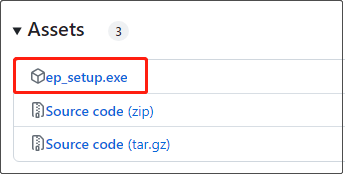
После запуска новой версии ExplorerPatcher вы можете перезагрузить компьютер и проверить, вернулась ли панель задач в нормальное состояние.
Решение 2. Удалите обновление KB5035853.
Если вы не хотите загружать и устанавливать ExplorerPatcher, есть еще одно исправление проблемы «панель задач прозрачна после установки KB5035853». То есть удалить обновление KB5035853.
Чтобы удалить обновление Windows в Windows 11, вы можете выполнить следующие действия.
Шаг 1. Нажмите кнопку Окна + Я сочетание клавиш на клавиатуре, чтобы открыть Настройки.
Шаг 2. Переходим к Центр обновления Windows раздел, нажмите кнопку История обновлений вариант на правой панели, а затем прокрутите вниз и нажмите Удалить обновления.
Шаг 3. В появившемся списке обновлений найдите KB5035853 и нажмите Удалить рядом с ним.
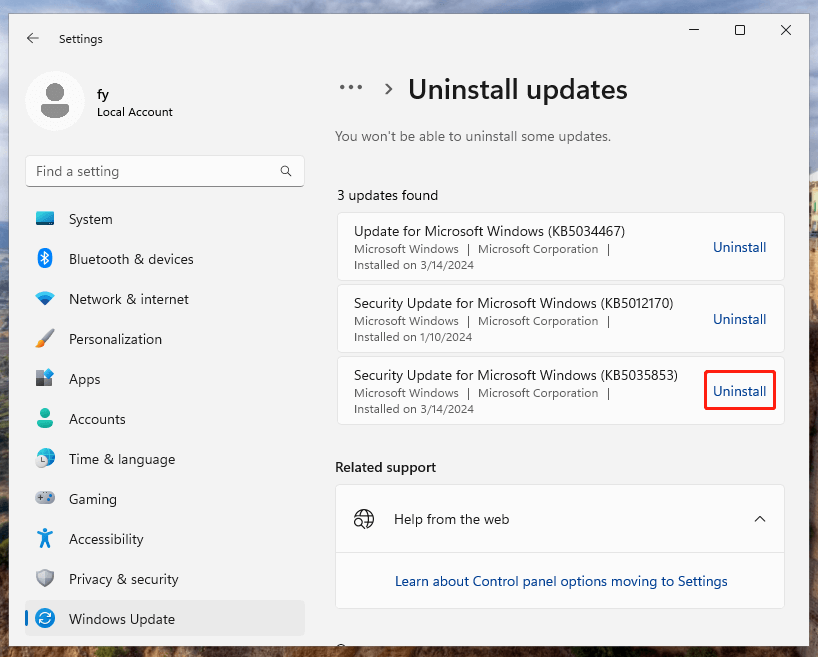
Это все о том, что можно сделать, если после установки KB5035853 панель задач Windows стала полностью прозрачной.
Дальнейшее чтение:
Хотя обновления Windows содержат множество новых функций и решений известных проблем, они также могут сопровождаться множеством проблем, таких как прозрачность панели задач, потеря данных и проблемы с запуском компьютера. Поэтому перед обновлением Windows необходимо выполнить резервное копирование файлов или системы.
MiniTool ShadowMaker — лучший инструмент для резервного копирования ПК, который отлично работает в Windows 11/10/8/7. Вы можете использовать его для резервного копирования файлов, папок, разделов, дисков и систем Windows. Если вы не уверены, подходит ли он вам, вы можете загрузить пробную версию (30-дневная бесплатная пробная версия), чтобы попробовать.
Пробная версия MiniTool ShadowMakerНажмите, чтобы загрузить100% чисто и безопасно
Если ваши файлы удалены из-за человеческой ошибки или сбоя системы без резервного копирования, вы можете использовать MiniTool Power Data Recovery, чтобы вернуть потерянные данные. Это экологичное и безопасное программное обеспечение для восстановления данных, которое поможет восстановить практически все типы файлов с вашего компьютера. У него есть бесплатная версия, которая поддерживает бесплатное восстановление 1 ГБ файлов.
MiniTool Power Data Recovery бесплатноНажмите, чтобы загрузить100% чисто и безопасно
Нижняя граница
Не волнуйтесь, если после установки KB5035853 панель задач окажется прозрачной. Перечисленные выше методы подходят для решения этой проблемы, и вы можете выбрать предпочтительный.
Кроме того, перед установкой обновления Windows всегда необходимо делать резервную копию компьютера.